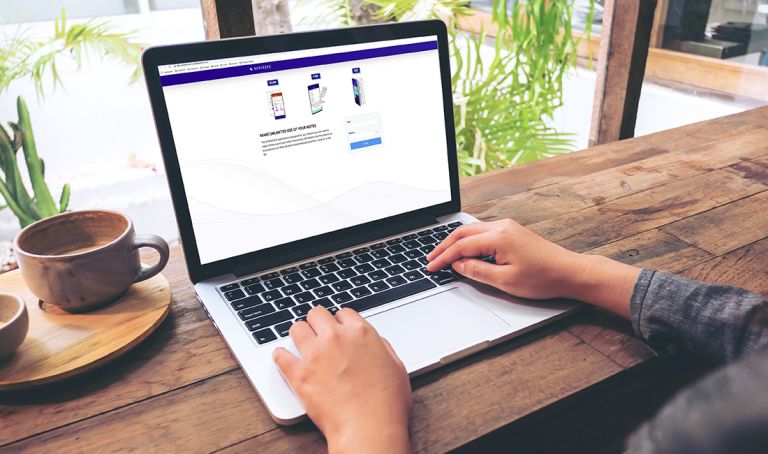Preparados, listos, ¡compartir!
¿Alguna vez has pensado “¿no sería genial poder compartir tus notas con tus amigos o compañeros directamente dentro de SCRIBZEE?” ¡Pues ahora puedes hacerlo! 🤩
Ahora puedes compartir copias de alta definición de tus apuntes o trabajos con tus contactos utilizando tres métodos diferentes: PDF, jpeg e incluso directamente dentro de la app.
Una cosa es segura: a tus amigos o compañeros ausentes les encantará recibir los escaneos de tus apuntes escritos a mano para ponerse al día con toda la información que se perdieron durante las clases o reuniones.
Pero, ¿cuál es la mejor manera de compartir notas? Echemos un vistazo a las ventajas de utilizar los 3 diferentes métodos de compartir incluidos en SCRIBZEE. 👇
1. Compartir directamente con tus contactos a través de SCRIBZEE 👩👩👦
Si quieres que tus amigos o compañeros se beneficien de todas las funcionalidades de SCRIBZEE, compartir directamente entre contactos a través de la app es el mejor método que puedes adoptar. La compartición directa consiste en enviar documentos escaneados desde una cuenta de SCRIBZEE directamente a otra cuenta. Cuando tu contacto reciba los escaneos, podrá verlos directamente en SCRIBZEE y acceder a todas las funcionalidades disponibles como: organizar en carpetas, seguir acciones o sesiones de revisión añadiendo un estado de progresión, añadir imágenes, buscar, etc.
Las ventajas 🌟 :
Es la solución ideal para compartir con la persona que recibe los documentos escaneados:
- Das a tus contactos acceso directo a todas las funciones de SCRIBZEE para que sean libres de utilizar los documentos compartidos exactamente como quieran.
- Si lo desea, el contacto que recibe los documentos puede a su vez compartirlos en un formato diferente: jpeg o PDF.
- Una vez que os hayáis añadido como contactos, compartir documentos es muy rápido y sencillo, ya que no es necesario pasar por una aplicación de terceros.
- Todas tus notas manuscritas se agrupan en SCRIBZEE. Todo está centralizado en el mismo lugar.
- Puedes compartir notas de varias páginas.
Consejos útiles 📍 :
- Este método puede utilizarse para compartir muchos tipos de documentos diferentes (notas, fichas, tarjetas y grupos de tarjetas), pero no puede utilizarse para compartir Spot Notes (notas adhesivas) o páginas fechadas escaneadas de agendas. Para estos dos tipos de productos, recomendamos compartirlos mediante PDF o jpeg.
¿Cómo funciona? 🚀
- Abre SCRIBZEE y selecciona ve a tu perfil
- Clica en “Mis Contactos” y luego en el icono “añadir contacto” arriba a la derecha.
- Elige tu nombre de usuario.
- Envía la solicitud de conexión por correo electrónico o a través de la app que prefieras
- Tu contacto recibirá una invitación para aceptarte
- Una vez aceptada, podréis compartir documentos entre vosotros seleccionando “Compartir con mis contactos ” desde el menú de nota o flashcard.
2. Compartir en formato jpeg 📷:
Compartir en formato jpeg te permite enviar una versión en imagen de tus notas al destinatario fuera de la aplicación SCRIBZEE. Puedes enviar tus notas escaneadas en formato jpeg utilizando la app que elijas.
Las ventajas 🌟 :
- Compartir en formato jpeg significa que puedes seleccionar la página específica del documento que quieres compartir. Por ejemplo, si sólo quieres compartir la página 3 de una nota que contiene 5 páginas, este formato es especialmente adecuado.
- Este formato es ideal para las notas que quieras añadir directamente a una presentación de PowerPoint o a un documento de Word.
Consejos útiles 📍 :
- Con este método (jpeg) los destinatarios no podrán consultar las notas compartidas directamente en SCRIBZEE. Tampoco podrán utilizar las funciones integradas en la app, como sí pueden hacerlo con la opción de compartir directamente.
- El formato Jpeg no es adecuado para compartir notas de varias páginas.
¿Cómo funciona? 🚀
- Abre la carpeta o subcarpeta que contiene la página que quieres compartir.
- Abre su escaneo.
- Ve a la página que quieres compartir y luego selecciona el icono “Compartir”.
- Selecciona cómo quieres compartir tu página: por mensaje de texto, correo electrónico o a través de la app que elijas.
3. Compartir en formato PDF 💻:
Al compartir en formato PDF con tus contactos, tu nota se guarda como un archivo PDF que crea automáticamente SCRIBZEE. Puedes compartir el archivo PDF utilizando la app que elijas.
Las ventajas 🌟 :
- Este formato puede utilizarse para compartir documentos completos de varias páginas.
- El formato PDF es un formato muy apreciado porque conserva el contenido y el formato del documento de origen, sea cual sea la app o el software utilizado para visualizarlo.
Consejos útiles 📍 :
- Con este método los destinatarios no podrán consultar las notas compartidas directamente en SCRIBZEE. Tampoco podrán utilizar las funciones integradas en la app, como sí pueden hacerlo con la opción de compartir directamente.
¿Cómo funciona? 🚀
- Abre la carpeta o subcarpeta que contiene la nota que quieres Compartir.
- Selecciona el menú “Más opciones” seleccionando el icono ‘…’ situado a la derecha del nombre del archivo.
- Selecciona “Compartir en formato PDF”.
- SCRIBZEE convierte automáticamente la nota en formato PDF y luego te pide que elijas con qué aplicación quieres compartirla.
Cada método para compartir tiene sus ventajas. Lo único que tienes que hacer es elegir el método que mejor se adapte a tus necesidades y a las de tu destinatario. Probar cada uno de los métodos te permitirá formarte tu propia opinión 😊.
Admitimos que tenemos debilidad por el método de compartir directamente. Es más rápido y el destinatario puede ver la nota y hacer uso de todas las funciones que ofrece SCRIBZEE. 🚀
Prueba todos los métodos y comprueba si estás de acuerdo 😉 .